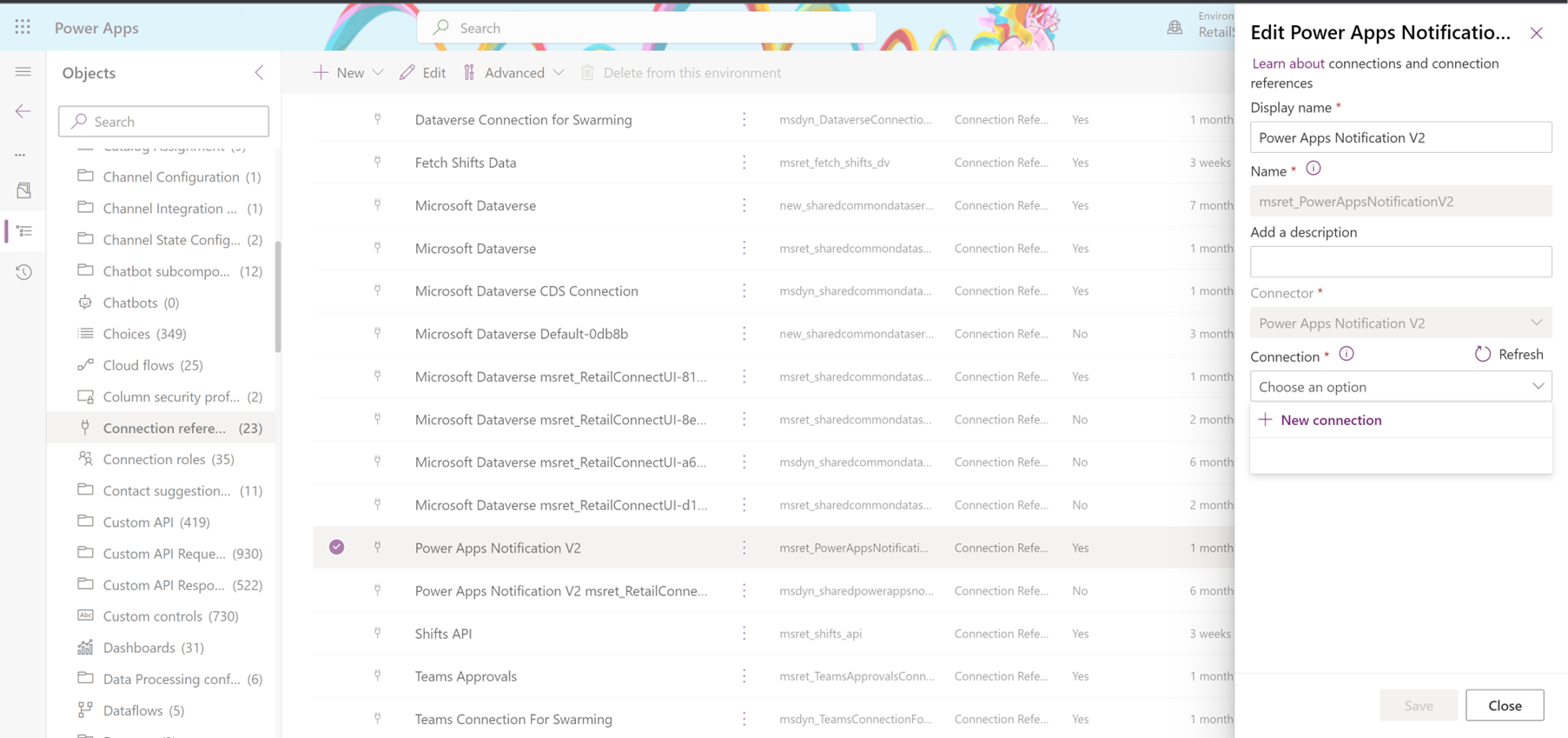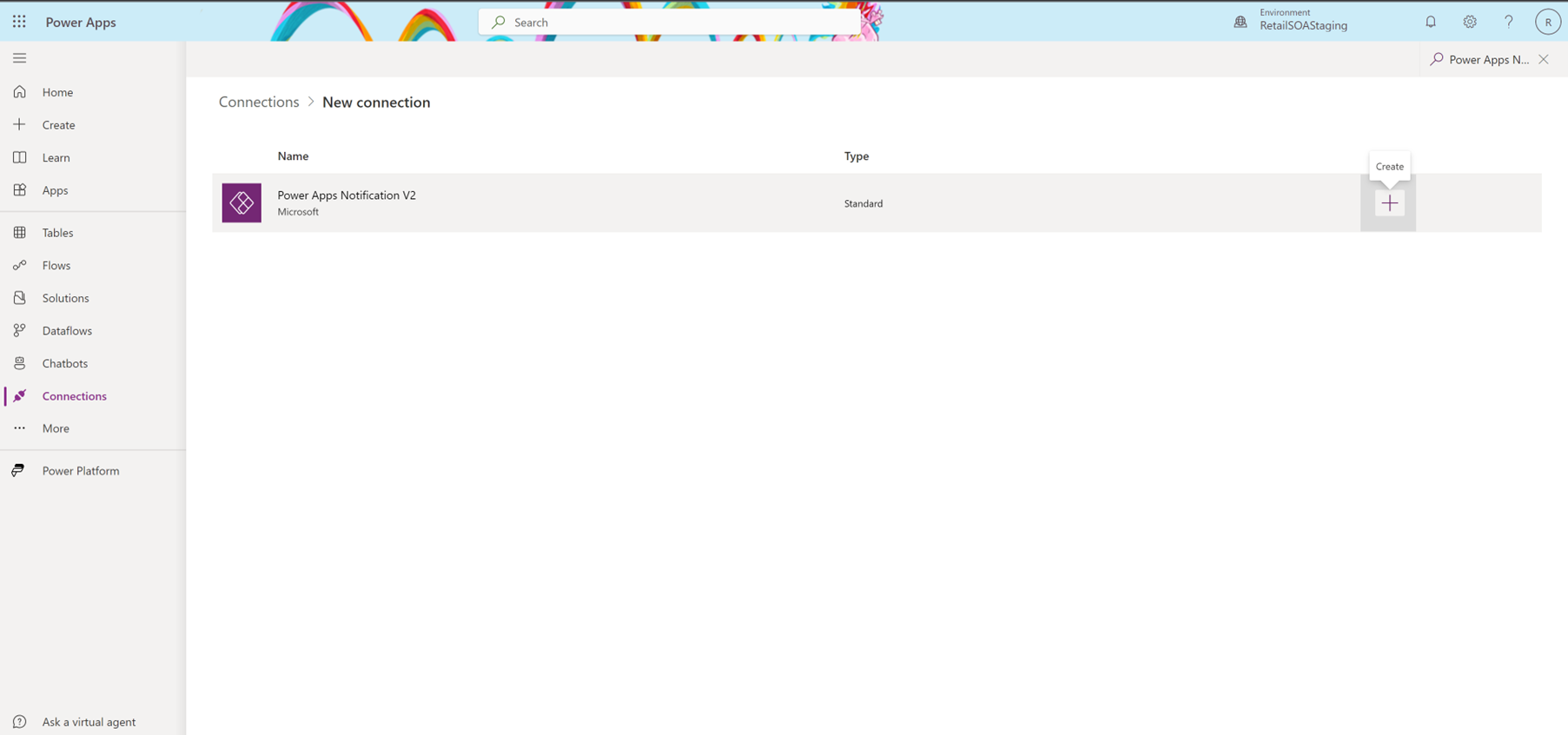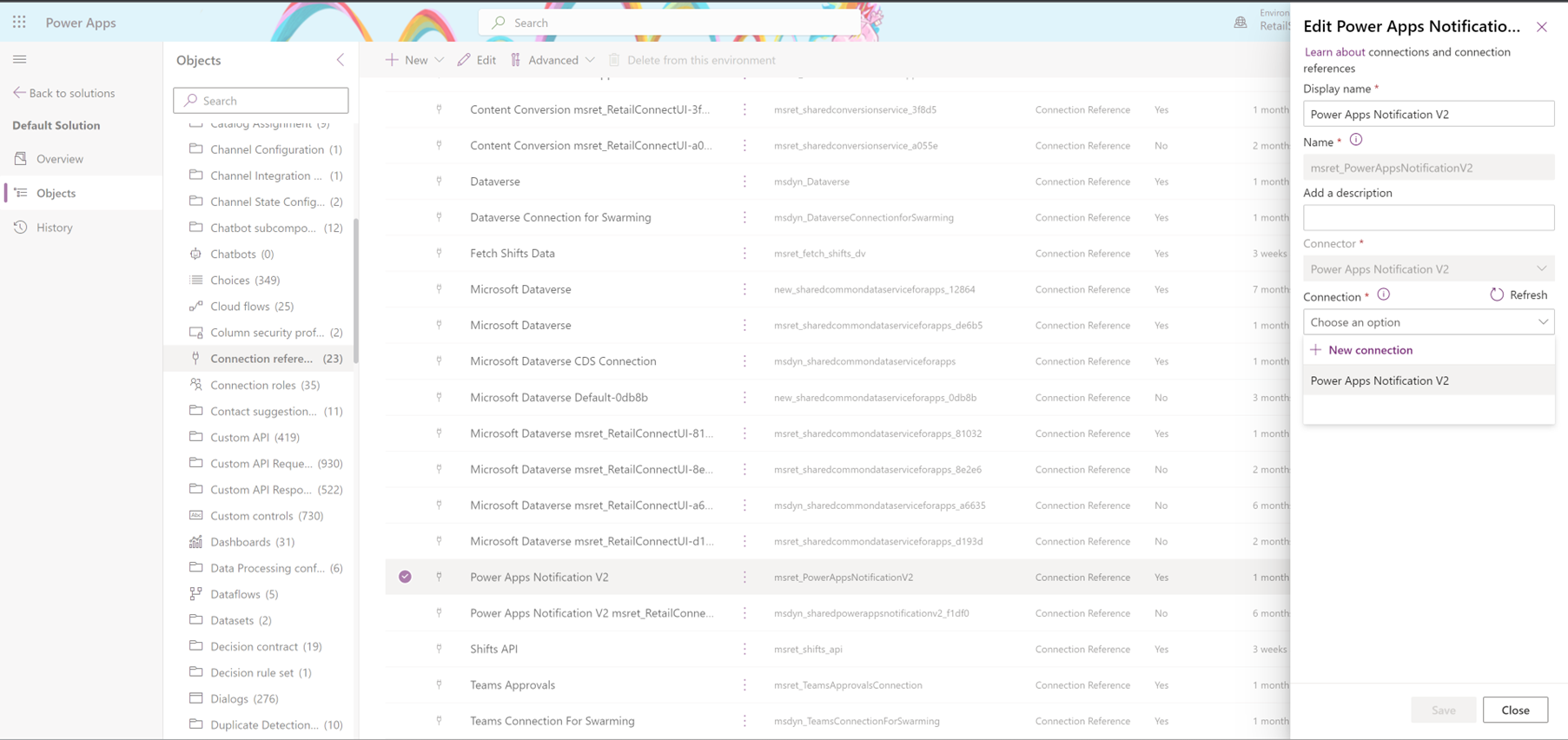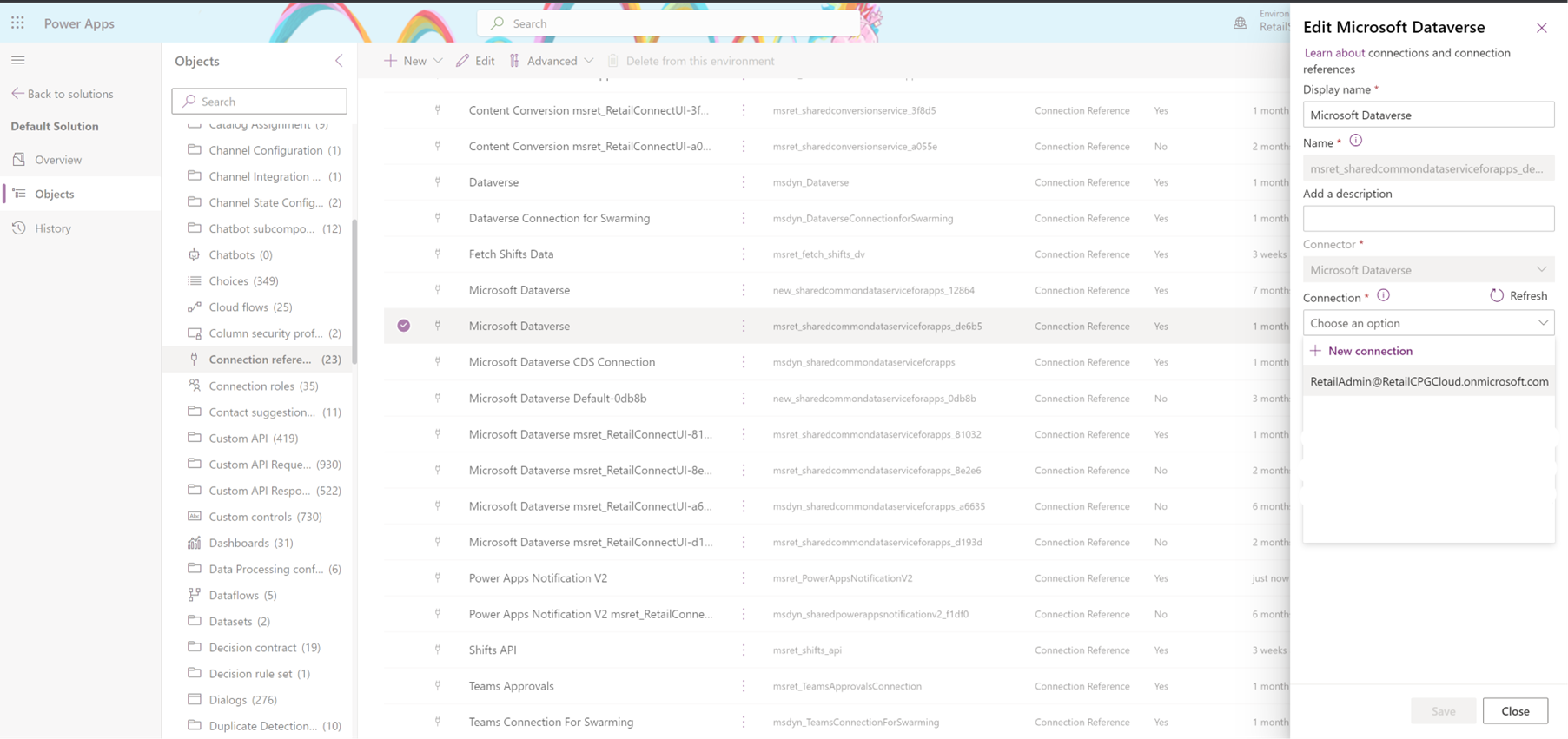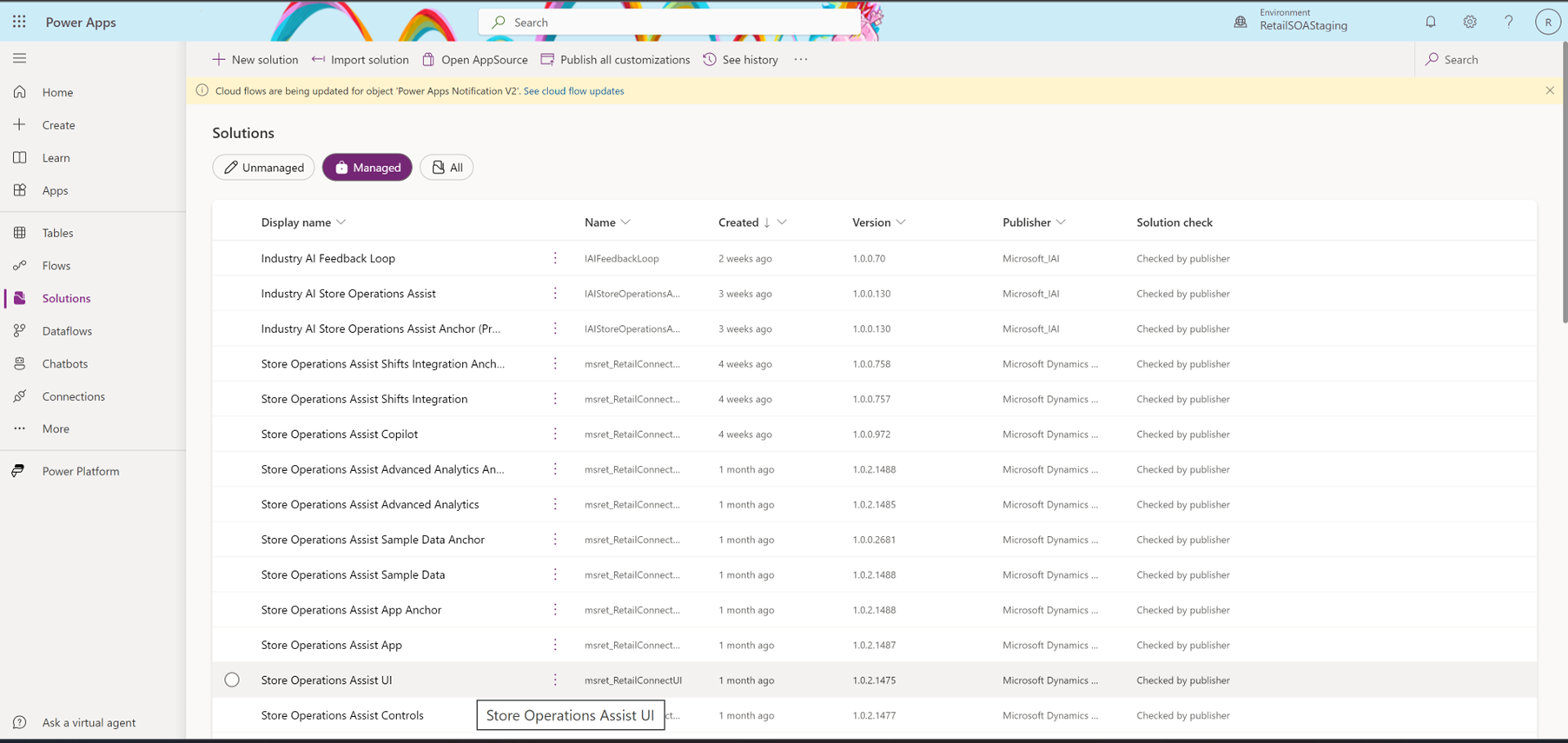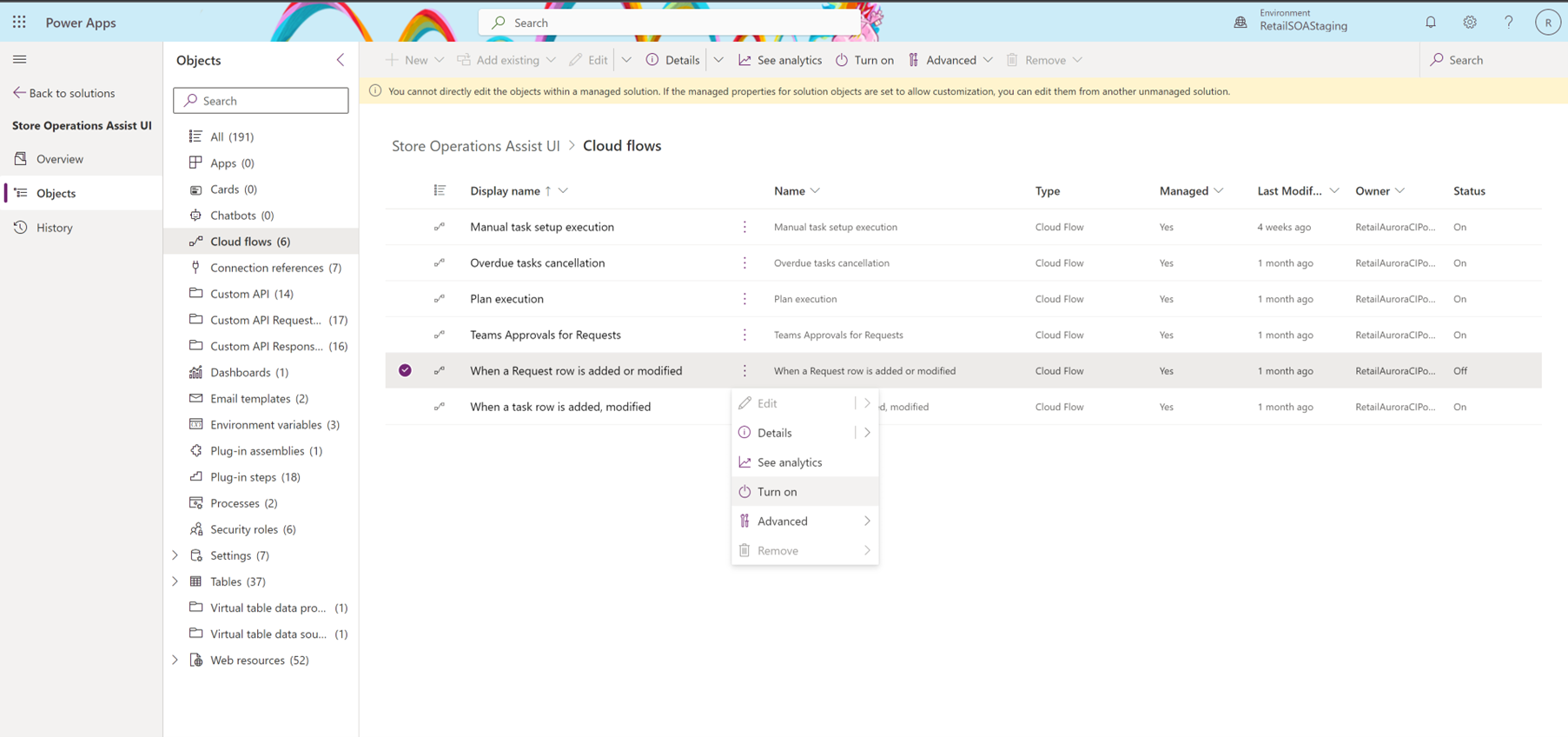Konfigurera push-meddelanden i butiksarbete
Med push-meddelanden kan du skicka uppdateringar till butiksmedarbetare via deras enheter. Push-meddelanden använder Microsoft Power Automate och många scenarier, t.ex. uppgiftstilldelning och uppgiftsgranskning, utlöser det. Med dessa aviseringar kan du hålla butikspersonalen uppdaterad med senaste uppgiftstilldelningar och slutföranden.
Butiksarbete erbjuder funktioner för push-meddelanden i både butiksarbete för administratörer och butiksarbete för mobilen.
Förutsättningar
- En Microsoft Power Automate-licens
- Godkänn meddelanden i enhetens inställningar (tillåt meddelanden i enhetsinställningarna)
Konfigurera push-meddelanden
För att aktivera push-meddelanden:
Gå till https://make.powerapps.com. Kontrollera att du väljer den miljö för butiksarbete för administratörer som du har skapat i kraven högst upp till höger.
Välj Lösningar i det vänstra fönstret och gå sedan till Standardlösning (under Icke-hanterad lösning).
Gå till Anslutningsreferenser. Leta upp och välj Power Apps Avisering V2. På V2-sidan Redigera Power Apps-program som öppnas till höger väljer du + Ny anslutning
På sidan Ny anslutning väljer du Power Apps Avisering V2. Om du vill skapa en ny anslutning väljer du +.
Gå tillbaka till Anslutning > Power Apps Avisering V2 och välj Spara.
Skapa sedan anslutningen för alla anslutningar, som antingen namnges som Microsoft Dataverse eller har prefixet Microsoft Dataverse i namnet. Välj anslutningens namn om du vill öppna redigeringsfönstret till höger.
Under anslutningsfältet väljer du + Ny anslutning om inget anslutningsalternativ finns att tillgå.
Sök efter och välj en anslutning med namn/prefix som Microsoft Dataverse samt + om du vill skapa en ny anslutning.
Gå tillbaka till Anslutning > Microsoft Dataverse och välj Spara.
Följ dessa steg för alla anslutningsnamn som innehåller Microsoft Dataverse.
Gå tillbaka till Lösningar > Hanterad och välj Användargränssnitt för butiksarbete.
På sidan användargränssnittet för butiksarbete, välj Molnflöden i den vänstra rutan.
Markera ellipserna (3 punkter) bredvid molnflödet När en rad av typen Förfrågan läggs till eller ändras och välj sedan Aktivera.
Upprepa samma sak och aktivera molnflödet När en uppgiftsrad läggs till, ändrad.
Mer information finns i Aktivera push-meddelanden